Excel: so verwenden sie vlookup, um alle übereinstimmungen zurückzugeben
Standardmäßig sucht die SVERWEIS- Funktion in Excel nach einem Wert in einem Bereich und gibt nur für die erste Übereinstimmung einen passenden Wert zurück.
Sie können jedoch die folgende Syntax verwenden, um nach einem Wert in einem Bereich zu suchen und für alle Übereinstimmungen passende Werte zurückzugeben:
=FILTER( C2:C11 , E2 = A2:A11 )
Diese spezielle Formel sucht im Bereich C2:C11 und gibt übereinstimmende Werte im Bereich A2:A11 für alle Zeilen zurück, in denen der Wert in C2:C11 gleich E2 ist.
Das folgende Beispiel zeigt, wie diese Syntax in der Praxis verwendet wird.
Beispiel: Verwenden Sie SVERWEIS, um alle Übereinstimmungen zurückzugeben
Nehmen wir an, wir haben den folgenden Datensatz in Excel, der Informationen über verschiedene Basketballmannschaften anzeigt:
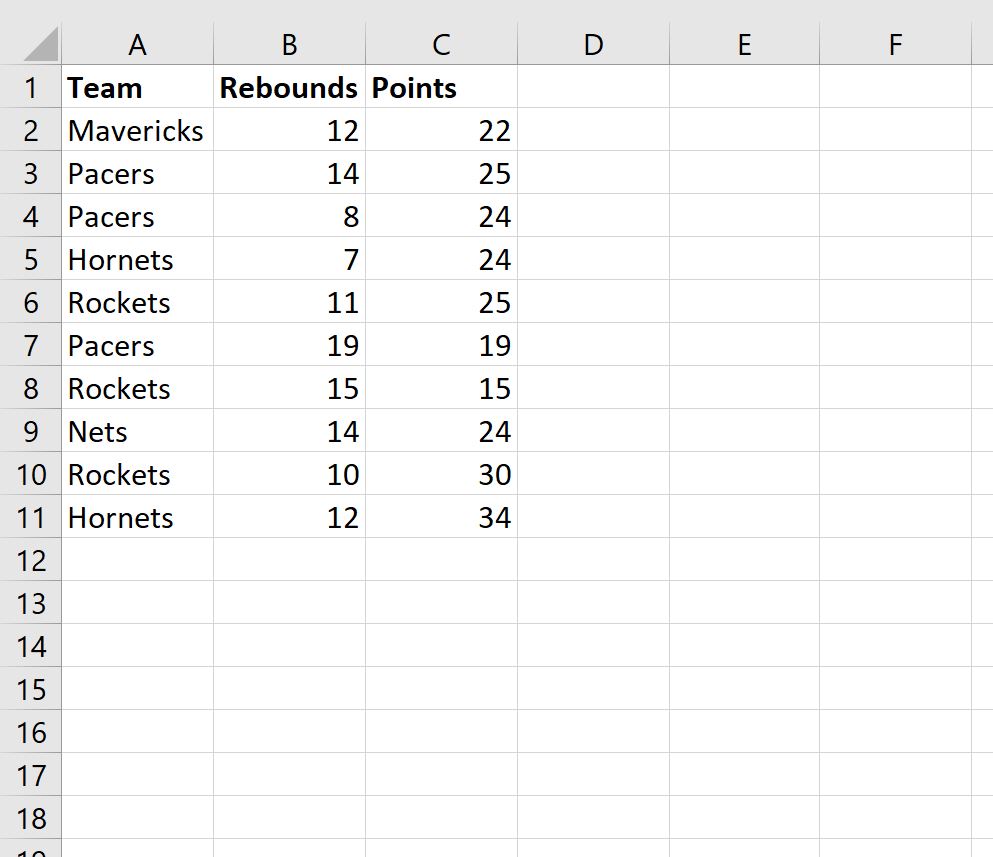
Angenommen, wir verwenden die folgende Formel mit VLOOKUP , um das Team „Rockets“ in Spalte A zu finden und den entsprechenden Punktwert in Spalte C zurückzugeben:
=VLOOKUP( E2 , A2:C11 , 3)
Der folgende Screenshot zeigt, wie diese Formel in der Praxis angewendet wird:
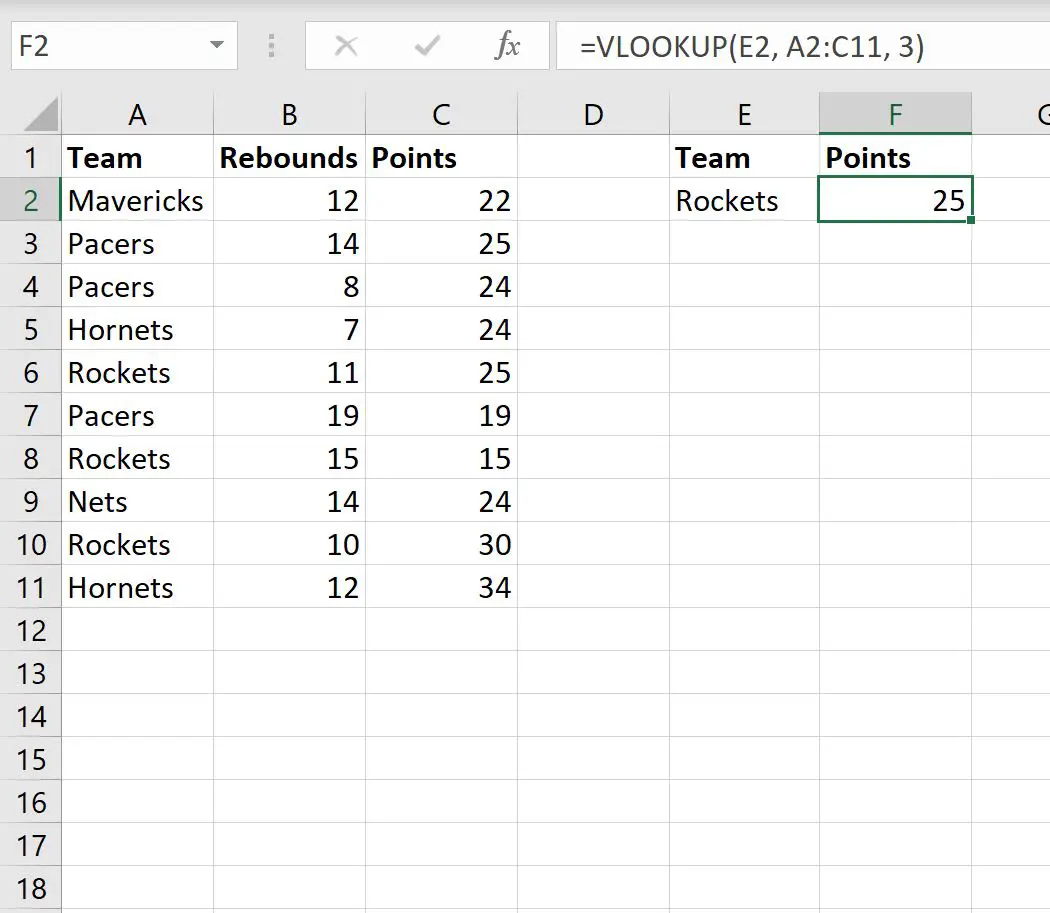
Die VLOOKUP- Funktion gibt den Wert in der Spalte „Punkte“ für das erste Vorkommen von Rockets in der Spalte „Team“ zurück, sie kann jedoch keine Punktwerte für die anderen beiden Zeilen zurückgeben, die ebenfalls Rockets in der Spalte „Team“ enthalten. Team“.
Um Punktwerte für alle Zeilen zurückzugeben, die Rockets in der Spalte „Team“ enthalten, können wir stattdessen die FILTER- Funktion verwenden.
Hier ist die genaue Formel, die wir verwenden können:
=FILTER( C2:C11 , E2 = A2:A11 )
Der folgende Screenshot zeigt, wie diese Formel in der Praxis angewendet wird:
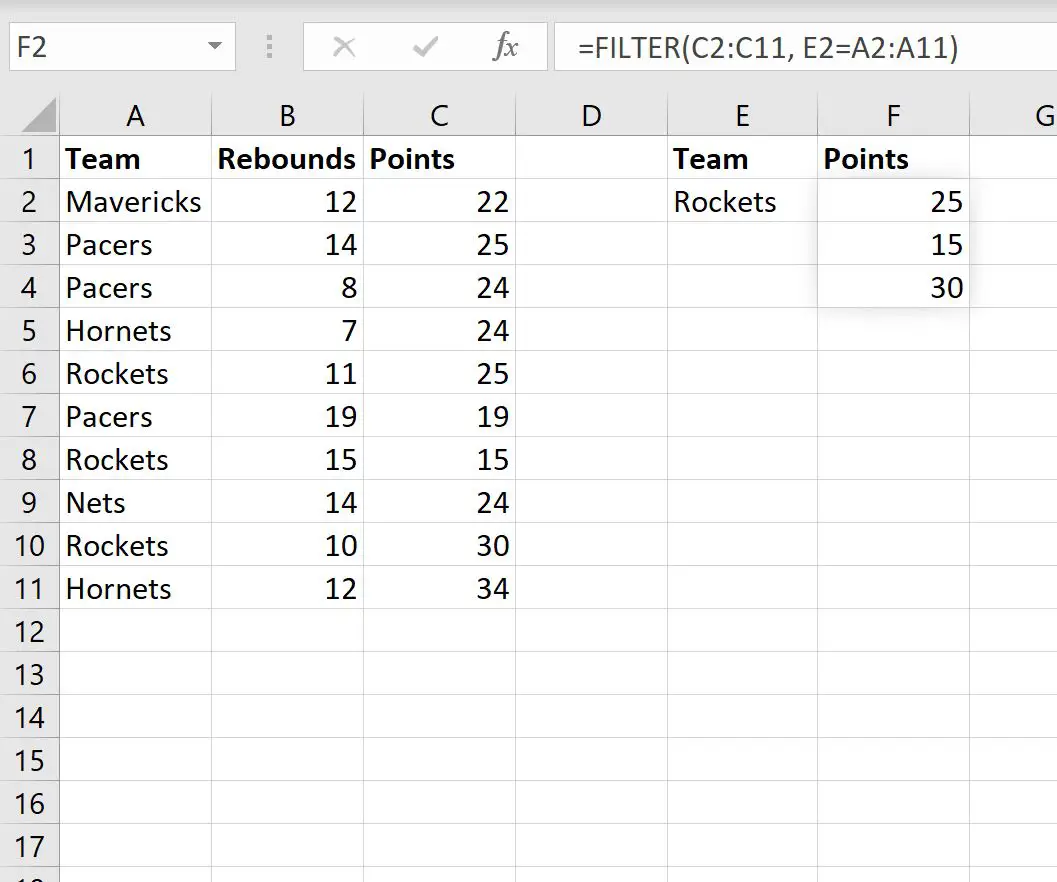
Beachten Sie, dass die FILTER- Funktion die drei Punktwerte für die drei Zeilen zurückgibt, in denen die Spalte „Team“ Rockets enthält.
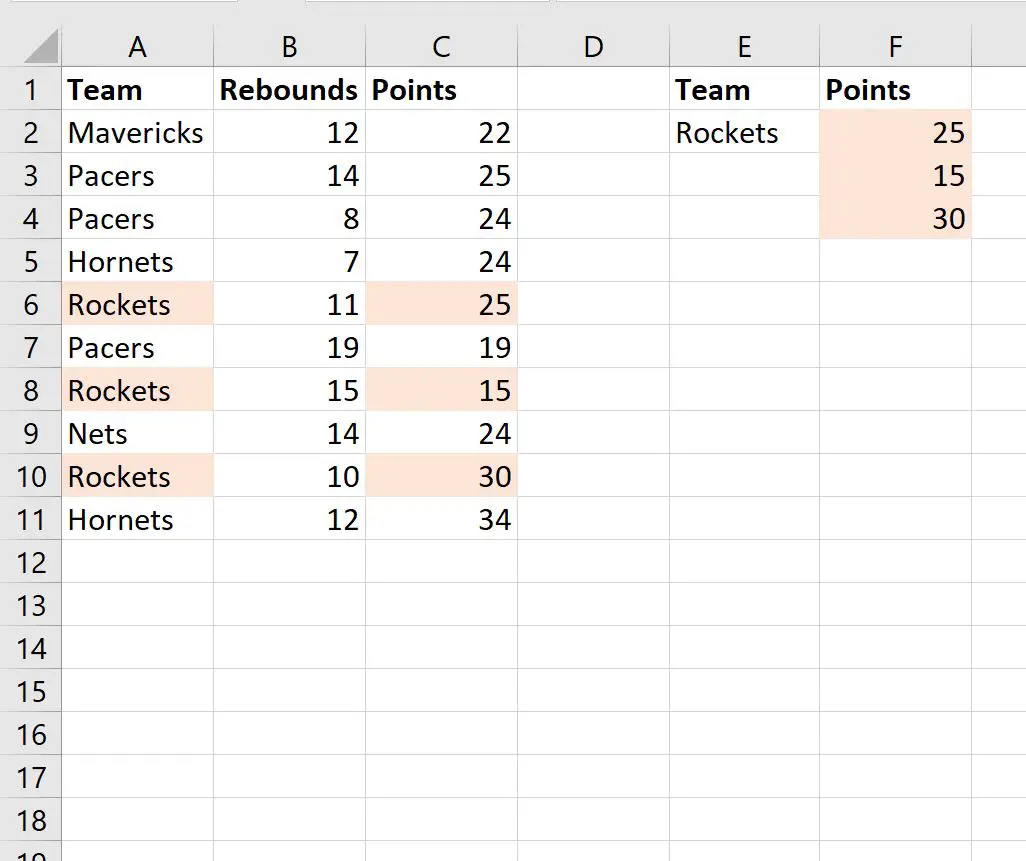
Verwandte Themen: Erweiterter Excel-Filter: So verwenden Sie „Enthält“
Zusätzliche Ressourcen
In den folgenden Tutorials wird erläutert, wie Sie andere gängige Vorgänge in Excel ausführen:
So vergleichen Sie zwei Listen in Excel mit SVERWEIS
So finden Sie eindeutige Werte aus mehreren Spalten in Excel
So filtern Sie mehrere Spalten in Excel